Korlátozott hozzáférés Wi-Fi a Windows 8
Ebben a cikkben megpróbáljuk kezelni gyakran problémát a Windows 8.1 csatlakozik egy Wi-Fi hozzáférési pont, amely kifejezett korlátozott kapcsolatot az interneten vagy kényszerítő spontán leválasztó Windows 8.1 WiFi- pontot.
A probléma manifesztálódhat a következőképpen:
A Windows 8.1 látja WI-FI hozzáférési pontot, és csatlakozik, akkor a számítógép lehet menni online, így nem probléma, de néhány perc után a normális működését az internet-hozzáférés elvész a hálózat ikon, sárga felkiáltójel, és az információk a hálózati kapcsolat felirata korlátozott megjelenik csatlakozni ( „Limited” az orosz változata a Windows 8.1, vagy «Nincs internetkapcsolat» / «a kapcsolat korlátozott» az eredeti angol nyelven). Ha csatlakoznál a hozzáférési pont, internet-hozzáférés van, de megint nem sokáig.
A frissítés után a Windows 8.1 a tulajdonságok Wi-Fi kapcsolat állapota jelenik meg: „Azonosítatlan kapcsolatot. Anélkül, az internet-hozzáférést. "
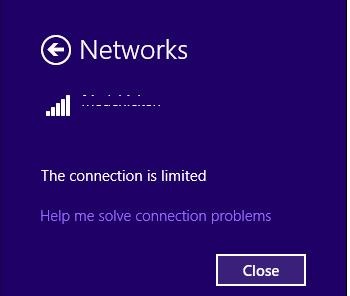
Ebben az esetben, ha problémák vannak csatlakozik Wi-Fi hálózatok Windows 8.1, a rendszer nem látja a Wi-Fi hálózathoz, problémák vannak a hozzáférést az internethez Wi-Fi vagy időszakosan elvesznek internet hozzáférés kell próbálni egymás hajtsa végre a következő lépéseket:
Eltávolítása Wi-Fi profil
Talán a probléma az, hogy a Wi-Fi router egyszerűen változtatni a beállításokat, és / vagy a WEP / WPA2 gombot, a rendszer megpróbál csatlakozni a hozzáférési ponthoz a tárolt paraméterek Windows profil a vezeték nélküli hálózathoz. Próbálja meg eltávolítani az elmentett profil Wi-Fi hálózat (hogyan kell csinálni a fejezetben leírt: Hogyan tudom törölni a profilomat Wi-Fi kapcsolattal, Windows 8).
Eltávolítása után a profil meg kell próbálnia, hogy újra csatlakozzon a hozzáférési ponton, és egy jelszót.
Az energiatakarékos üzemmód Wi-Fi adapter
Egy másik lehetséges magyarázat az időszakos elvesztése Wi-Fi hozzáférési pont a Win 8.1- hibás beállítása az energiatakarékos üzemmód Wi-Fi adapter, ami a Windows egy bizonyos idő után nem használták húzza ki a hálózati adaptert, hogy energiát takarítson. Nézze meg, hogy ez a lehetőség benne van a Wi-Fi eszköz beállításait. Nyissa meg a tulajdonságait a vezeték nélküli kapcsolatot, majd kattintson a Beállítás gombra.
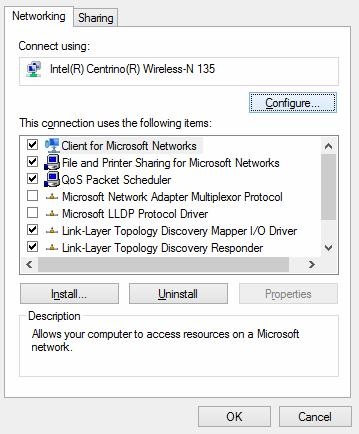
Kattintson az Energiagazdálkodás fülre (Power Management), és ellenőrizze a doboz mellett lehetővé teszi a számítógép kikapcsolhatja ezt az eszközt, hogy energiát takarítson (Hagyjuk kikapcsolhatja ezt az eszközt, hogy energiát takarítson) eltávolítjuk.
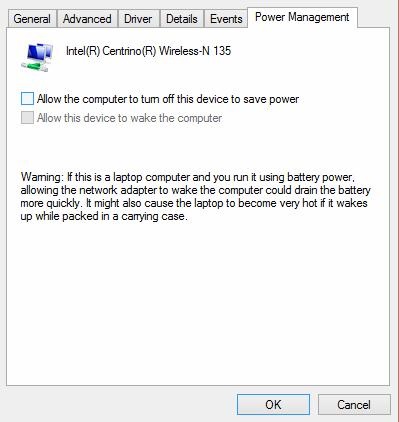
Állítsa vissza a TCP / IP stack
Azt is érdemes meggyőződni arról, hogy a számítógépen fut a TCP / IP stack standard beállításokat. Ehhez a netsh parancs minden TCP / IP stack standard paraméterek:
A parancs után újra kell indítani a rendszert, csatlakoztassa egy Wi-Fi hozzáférési pont és próbálja meg az interneten.
Letiltása TCP / IP tuning (TCP / IP Autotunning)
Tanács. Ezek a parancsok rendszerint nagyon hatásos, a készülékek a Windows RT (m h. Felület), de segíthetnek és asztali változatai a Windows 8.1.
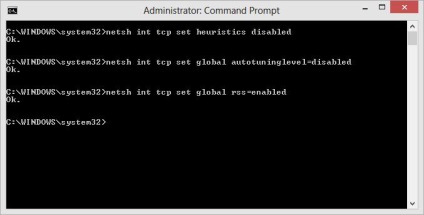
Ellenőrizze, hogy a TCP / IP auto-tuning le lehet tiltani a parancsot:
Miután az összes parancsot újra kell indítani a rendszert.
A driver frissítése Wi-Fi adapter
Tovább valószínűleg a probléma forrása lehet a probléma a járművezetők Wi-Fi adapter. Próbálja meg frissíteni a vezető, hogy a legújabb verzió az adapter gyártójának weboldalára. Abban az esetben, ez nem oldja meg a problémát, korlátozott hozzáférést biztosít az internethez, próbálja meg a régi változata a vezető. Kérjük, olvassa el a „visszaállítása egy régebbi verziója Wi-Fi adapter driver”
Visszatérve egy régebbi változata Wi-Fi adapter illesztőprogram
Egy másik, szintén hatékony módszer, hogy állítsa vissza (return) a régi verzió a vezeték nélküli adapter.
Tanács. Ez a technika nagyon hatásosnak a felhasználók frissítése OS Windows 8 Windows 8.1, különösen a készülékek Wi-Fi adapterek Broadcom 802.11 és a Qualcomm Atheros AR9003WB. Lehetséges ok - nem megfelelő verziója új driver Windows 8.1, de a Microsoft online támogatási információkat róla.
Visszatérhet az egy régebbi verziójú Wi-Fi adapter a Windows 8:
- Nyitott Device Manager (devmgmt.msc)
- Az ág kibontásához adapterek (hálózati adapter), és találja meg a Wi-Fi kártya (a példában Broadcom 802.11g)
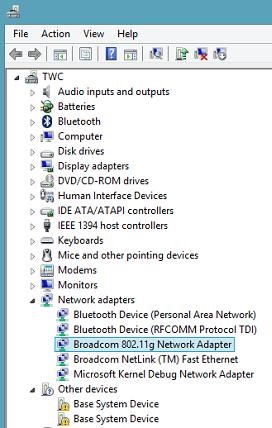
- Kattintson a jobb gombbal az adapterre, és válassza ki az Illesztőprogram frissítése (Illesztőprogram frissítése). A megjelenő ablakban válasszuk keresése a számítógépen illesztőprogramot (keresése a számítógépen szoftverrel)
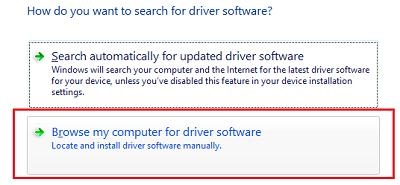
- Törölje a lehetőséget Kompatibilis hardvereszközök (kompatibilis hardver). Ezután a listában keresse Broadcom. Válasszon egy régebbi változata a vezető és kattintson a Tovább gombra (rövid változat száma megegyezik egy régebbi változata a vezető). Példánkban a régi meghajtó Broadcom 802.11n adapter Verzió: 5.100.245.200 (új verzió egy index 6.30.223.102)
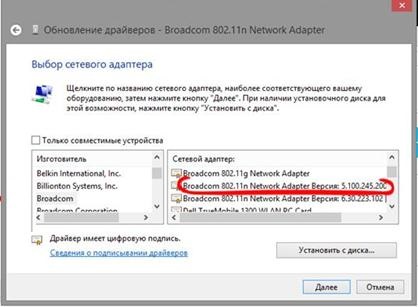
- A telepítés a régi változat Wi-Fi adapter illesztőprogram befejeződött, indítsa újra a számítógépet, és a bal teszt funkcionalitásának Wi-Fi kapcsolaton keresztül. Az interneten meg nem tesz a „korlátozott” státuszt.
Letiltása antivírus (tűzfal)
- Hogyan dekódolni EFS adatokat egy felhasználói tanúsítvány
- Adatok titkosítása Windows 8 EFS
- Távolítsuk el a határérték 4 GB memória 32 bites Windows 8 / 8.1
- Hogyan találom meg a rendszer teljesítményét index a Windows 8.1
- Használata SkyDrive a helyi fiók a Windows 8.1
Segíts nekem, valamilyen oknál fogva úgy döntött, hogy megváltoztatja a frekvenciát a WiFi hálózathoz.
(Mivel a verseny közel 20 hálózatok ugyanazon a frekvencián nem segíti a stabil működés) és a PC Win7 gyakorisága váltott műszakban végzett munka, valamint a Win8 - hálózat teljesen elveszett.
Hogyan tanácsos hagyni profilok nem segít!
A probléma az, hogy az adapter (a Win8) nem látja most a vezeték nélküli hálózat általában, és egy csomó más emberek hálózatok vidit..hotya saját állva egy méterre a számítógépen.
Mit kell tenni, hogy a saját hálózati látta újra - Nem értem ...
Azaz megváltoztatja a csatornát a router fut? Kezdeni, frissítse az illesztőprogramot a WiFi kártya. Ha nem segít - Nem tudom, nem értem a problémát.
Poprbuy próbálja meg ezeket a beállításokat: meghatározni a router 1 csatorna vizsgálat, akkor az ilyen 3 csatorna vizsgálat, ha az opciót „auto-kiválaszthatja a csatornát.”
Egyes verziók Windows 8 fogja látni a hálózatot? Próbáld ki / bekapcsolására a FIPS tulajdonságokkal Wi-Fi adapter.
Milyen nehéz döntések))) horror. Én osztom megoldás. Volt egy probléma, egy maradandó wi-fi hálózat számos új laptopok Win8. A tünetek hasonlóak. Oldotta letiltani a HT mód beállításainak hálózat wi-fi adapter, amely található a menedzser (a „Speciális” fül) végez a számítógépen. A legtöbb modern adapterek kezdetben konfigurálva, hogy a HT Hight Teljesítmény mód (a magas átmenő üzemmód), ami azt jelenti, ennek hiányában az adapter területén belül 802.11 b / g eszközökkel (régi hozzáférési pont). És mivel ezek az eszközök általában mindig körül (szomszédok, irodák, és talán még 802.11 b / g módban), a HT mód már veszít hálózatot keresi meg újra, újra elveszíti, és így tovább a végtelenségig, hogy hat az idegekre és nem működik / többit. Így, tiltsa le a «Mode HT» és kapcsolja «Disable» vagy «Nem HT» és maradandó wi-fi elvész. Sok szerencsét!
A probléma megoldása a sam.u windose 8.1 Az egyszerű laptop bement a Vezérlőpult, majd a Hálózati és internetes után Központ Hálózat és megosztási központ kattintás a gombra kattintással diagnózist, majd vár egy jel jelenik meg, hogy mit Enternet probléma a vezeték nélküli hálózathoz, a vezeték nélküli hálózati klikk a vezeték nélküli hálózat és a várakozás ez problémát észlel a DCHP prések megbízható és minden. probléma megoldódott
Köszönöm szépen! Segített visszaállíthatja a vezető. Nem hinném, hogy minden olyan egyszerű, az agy törte héten
P. S. kimenetek ha rollback mint már említettük telepítés típusától eszközmeghajtó nem ajánlott, stb és m. n.,
egyszerűen kattintson az „igen” és örvendezzünk
Minden jó idő)
Ez a probléma, elvtársak ...
Van egy router és 3 nouta. 2 közülük megfelelően csatlakozik, és ez a harmadik probléma. Mondjuk, 2 óra normál nouta csatlakozik 5. Itt közé t ... 20-50 (különböző módokon) perc Wi fi eltűnik (a hálózat ikon, anélkül, hogy az internet-hozzáférés), és mind a három számítógépen. Ezt követően csak segít, hogy indítsa újra a routert. Ie ha 2 számítógépen, majd az összes szabályt, és ha ez elindul az apokalipszis!) Add-help ....
Kísérletezhetsz Wi-FI csatornát a router. Próbálja meg manuálisan beállítani a csatorna, vagy fordítva, kattintson az automatikus csatorna kiválasztása
Van egy kis probléma. Ez egy tabletta ASUS T100TA Win 8.1. A hozzáférési pont kapcsolat nem okozott problémát, még nem kellett telepíteni a Check Point Endpoint Security VPN Client. Ezután csatlakozik a pontot, de a kapcsolat korlátozott, nincs internet. Nem tippeket nem segített fent. Csak disable Check Point ügyfél, köztük annak eltávolítása indításkor nem segít, de az eltávolítás után, Wi-Fi teljesítménye visszaáll. Aki szembe, vagy tudja, segít megoldani a problémát. Üdvözlettel ... ..
Visszatérve egy régebbi változata Wi-Fi adapter illesztőprogram megoldja a problémát az átállás után a Windows 8 a Windows 8.1 köszönhetően. (Jó, hogy kéznél volt 2 számítógép, ami dolgozott a teljes router, laptop, amelyben volt egy probléma)
Nekem is van egy probléma a hálózati adapter, de van egy „de”! Nincs régebbi verziói a vezetők, valamit visszaállíthatja. mondja meg, mit kell csinálni kérem!
Ok, talán én is hozzá. Csak úgy tűnik, hogy a probléma nem az antivírus és a tűzfal, amely ma már a legnépszerűbb antivírus
Ez segített abban,
Javítsa ki a hibát „kapcsolat korlátozott,” akkor próbálja meg az aktivációs kompatibilitási módban FIPS. Ehhez menj a hálózati kapcsolatok és válassza ki az egyik, hogy a minket érdeklő. Jobb kattintás az egérrel, a helyi menüben válassza az Állapot. Ide a tulajdonságait a kapcsolatot. Ezután kattintson a További beállítások. Most válassza ki a kívánt üzemmódot, és végül az OK gombra.
Ha rendszeresen Limited, majd elveszíti a hozzáférést az internethez vayfay (van egy sárga felkiáltójel). Hogy a legegyszerűbb először: Állítsa be a hálózati beállításokat a notebook maximális teljesítmény üzemmódban. Ugyanakkor, biztosítják, hogy a csatlakozási mód a hálózat a számítógép előtt, hogy bemegy alvó üzemmód beállítás sosem volt. Ez az! Nincs szükség, hogy húzza át ... A siker. Vlad.